WPS共享表格怎么做?
要使用WPS创建共享表格,首先打开WPS表格,点击右上角的【共享】按钮,选择【创建链接】或直接邀请好友。设置好权限(可编辑或仅查看)后,发送生成的链接或二维码给对方即可。对方打开链接就能在线协作,大家编辑的内容都会实时同步更新。
什么是WPS共享表格??
简单来说,WPS共享表格就是允许多人同时在线查看、编辑同一份表格,就像大家坐在同一个桌子旁边一起修改文件,非常高效!?
打个比方:
- 以前需要把表格通过微信或邮箱一遍遍发送?,修改完再发送回来,很麻烦。
- 使用WPS共享表格后,每个人可以直接在线编辑,省去大量传文件的时间!⏰
如何创建WPS共享表格?详细步骤来了?
第一步:打开或新建表格文件?
在电脑或手机端打开WPS表格,新建或打开一个你想要共享的表格文件。
第二步:点击【共享】按钮?
- 电脑端:在右上角找到【共享】按钮,点击即可。
- 手机端:点击右上角菜单栏(三个点),选择【共享】选项。
第三步:设置共享权限⚙️
点击【共享】后,会出现一个弹窗,你可以设置以下内容:
- 邀请成员:输入对方邮箱或WPS账号邀请对方。
- 权限设置:选择对方是“仅查看”或“可编辑”权限。
- 链接分享:开启链接分享,将链接发给对方即可加入编辑。
设置完成后,点击【确定】✅即可。


WPS共享表格支持哪些设备???
WPS共享表格支持主流设备,包括:
- Windows电脑端
- Mac电脑端
- 安卓手机和平板
- 苹果iOS手机和平板
无论你用什么设备,都能轻松实现表格共享啦~?
如何邀请别人一起编辑共享表格??
很简单!只需按照以下方法操作:
- 打开共享表格后点击【共享】按钮。
- 输入对方的邮箱或WPS账号发送邀请。
- 对方收到邮件或通知后点击链接即可加入编辑。
就像邀请朋友参加聚会一样简单!?
如何取消或修改共享权限??
共享后发现权限设置错了?别慌,修改方法很简单:
- 再次点击【共享】按钮。
- 在共享成员列表中,找到要修改的成员。
- 点击权限进行修改或直接取消成员的共享权限。
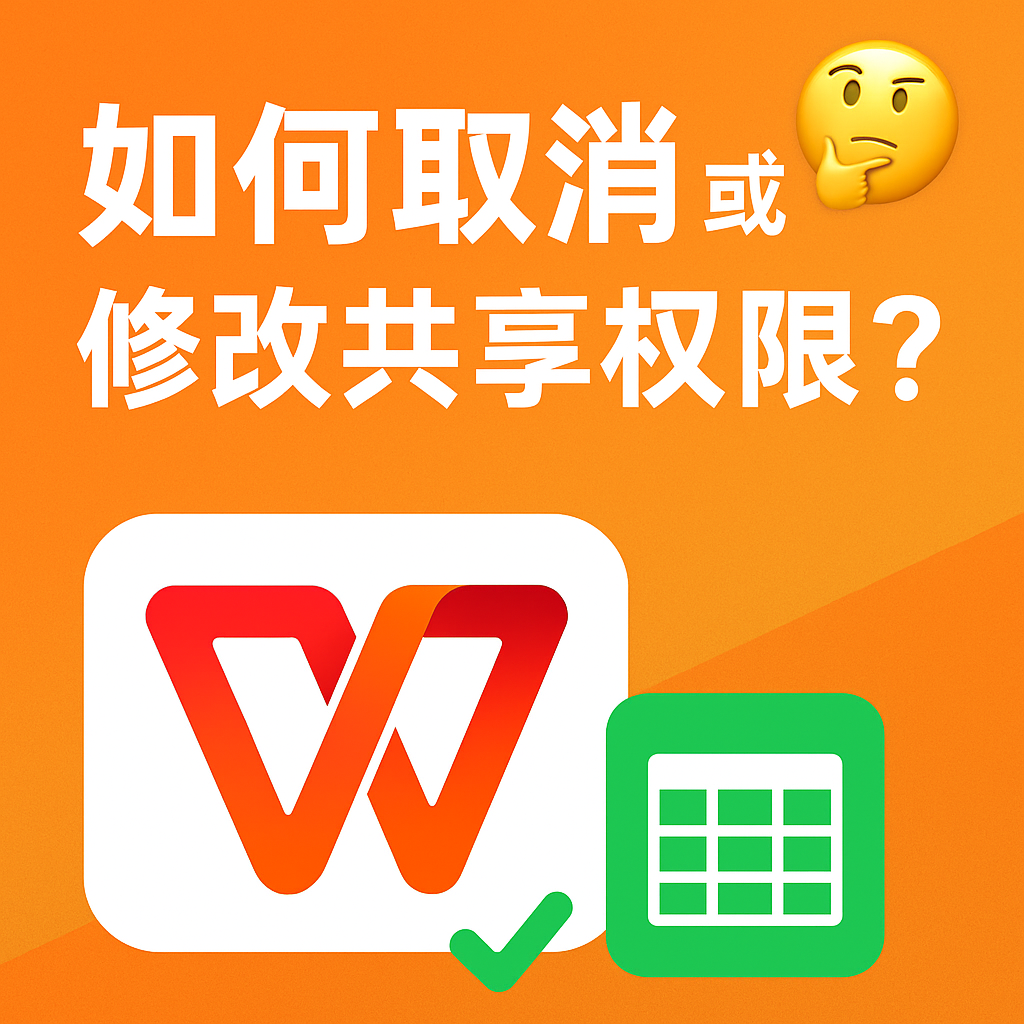
多人同时编辑时,会出现冲突吗??
不用担心,WPS共享表格有强大的同步功能,当多人同时编辑时,会实时显示彼此的修改,避免出现数据冲突!
举个例子:你和同事同时编辑同一个表格,你输入的数据会立即显示在同事的屏幕上,对方的修改你也能实时看到~?
WPS共享表格安全吗?隐私有保障吗??
安全问题自然最重要啦!WPS共享表格的数据都是通过安全服务器加密传输的,隐私安全完全有保障。
但你也需要注意:
- 不要轻易分享链接给陌生人。
- 定期检查共享权限,只邀请可信的人员。
如何查看共享表格的编辑历史??
如果你想知道谁修改了什么内容,WPS提供了编辑历史功能:
- 点击上方菜单栏的【审阅】→【历史版本】即可查看所有修改记录。
- 还能恢复到之前的版本哦~
新手使用WPS共享表格的小技巧?
这些小技巧,快记下来吧?:
- 为文件起个清晰的名字,方便多人识别。
- 设置好权限,避免误删重要数据。
- 定期备份,避免数据意外丢失。

总结与重点提示?
好啦,今天我们详细地了解了WPS共享表格怎么做,再来复习一下重点:
- WPS共享表格可以实现多人同时在线编辑。
- 支持电脑、手机和平板多平台使用。
- 权限设置和链接分享非常方便。
- 编辑历史功能保证数据安全。
现在,你已经掌握了WPS共享表格的使用技巧,赶紧去试试吧!相信你会发现协作效率大
常见问题
共享链接发出去,别人打不开怎么办?
误删了共享文件怎么办?
表格里数据出现错乱怎么办?
通过“页面布局”选项卡下的“页边距”命令,不仅能一键选择预设边距,还可进入“自定…
在 WPS 演示(PPT)中,您可以通过“插入→音频”功能,快速将本地音频或在线…
在 WPS Office 中,您可以通过“审阅”功能区或侧边“批注”面板,一键显…
在 WPS 文档中,将英文内容快速准确地翻译为中文,您可以使用 WPS 内置翻译…
在 WPS 表格 中,选中已有数据透视表后,点击“分析”选项卡中的“插入切片器”…
在 WPS 文字 中,打开“开始”选项卡里的“显示/隐藏编辑标记”按钮即可一键显…

